И помогают мне в этом 3 команды:
netsh wlan set hostednetwork mode=allow
netsh wlan set hostednetwork mode=allow ssid=FastWifi key=12345678 keyUsage=persistent
netsh wlan start hostednetwork
Под катом я детально расскажу как и что нужно делать и покажу на примере настройки Windows 7.
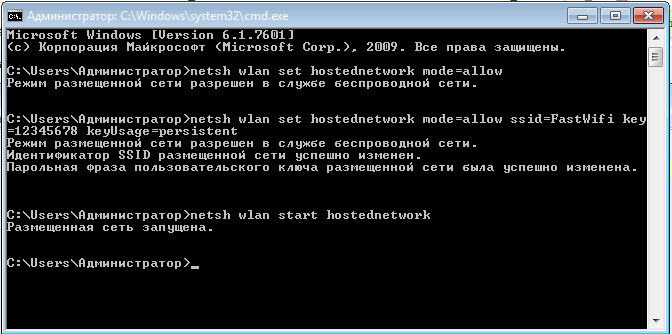
Надо сказать, что гайд, который я описываю — не слишком уникален. В сети можно найти подобное руководство, но я думаю, что грамотно оформленный и актуальный на сегодняшний день гайд на гиктаймсе будет очень удобен для чтения и применения.
Шаг 1:
Для начала нам нужно отключить интернет у себя на ноутбуке.
Шаг 2:
Теперь находим командную строку. Для этого откройте меню “Пуск” и введите запрос в поисковой строчке — cmd
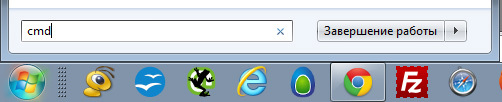
Теперь запускаем её от имени администратора, кликнув на появившуюся иконку правой кнопкой мыши.
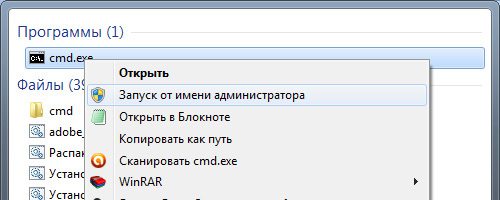
Шаг 3:
Вводим первую команду: netsh wlan set hostednetwork mode=allow
Примечание:
В командной строке не работает стандартное СTRL+C/СTRL+V, но скопировав строчку её можно вставить нажав на правую кнопку мыши в cmd и выбрав пункт “вставить”
Если всё хорошо, то мы получили такую картинку:
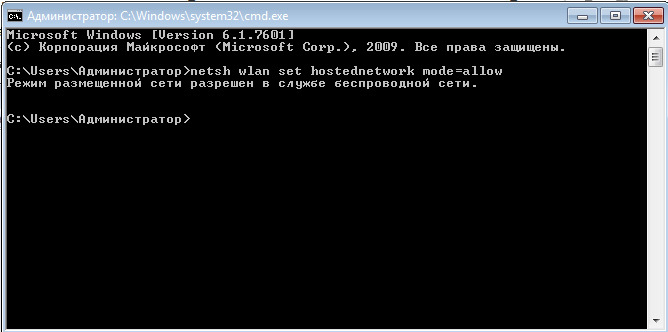
Шаг 4:
Вводим данные своей создаваемой сети, её название и пароль, с помощью команды:
netsh wlan set hostednetwork mode=allow ssid=FastWifi key=12345678 keyUsage=persistent
Где “FastWifi” — это название сети, а “12345678” — пароль от неё.
Вот что получаем:

В логин и пароль пишите только английские буквы и/или цифры.
Шаг 5:
И наконец вводим команду, которая запустит нашу точку доступа:
netsh wlan start hostednetwork
Видим:
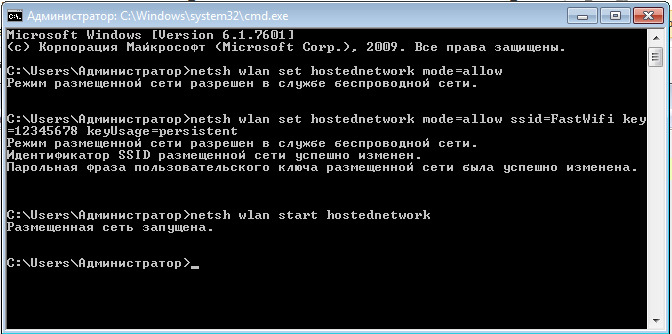
Шаг 6:
Теперь надо передать права от нашего текущего интернета — нашему новому “роутеру”. Для этого идём в “Центр управления сетями и общим доступом”, там идём по ссылке “Изменить параметры адаптера”.
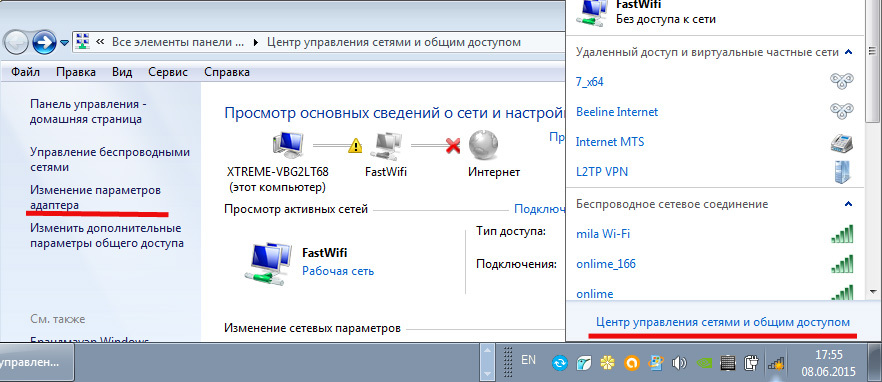
Находим значок своего интернета, кликаем правой кнопкой на него, выбираем “Свойства”. Далее выбираем вкладку “Доступ”, галкой отмечаем пункт “Разрешить другим пользователям сети использовать подключение к Интернету данного компьютера” и в списке “Подключение к домашней сети” выбираем наше новое соединение, которое мы только что создали.
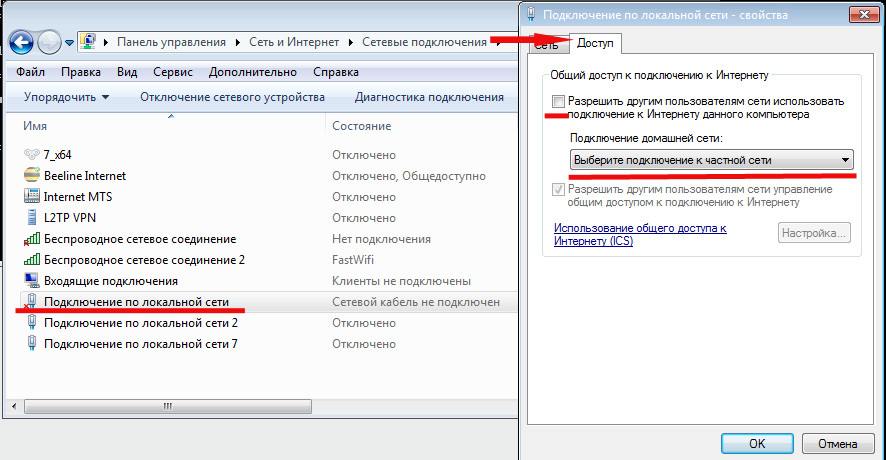
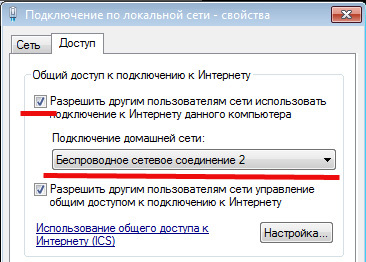
Шаг 7:
Включаем интернет и наслаждаемся результатом

Если хотите дать полные права доступа, а не только доступ к интернету через браузер, то во вкладке “Доступы” нажмите “Настройка” и отметься галочками все необходимые пункты.
Итого:
В конечном итоге вам нужно помнить только 3 команды:
— netsh wlan set hostednetwork mode=allow
— netsh wlan set hostednetwork mode=allow ssid=FastWifi key=12345678 keyUsage=persistent
— netsh wlan start hostednetwork
И вы сможете настраивать интернет за 5 минут, а на настроенном компьютере вам понадобится только 2 команды:
— netsh wlan start hostednetwork — для запуска точки доступа
— netsh wlan stop hostednetwork — для остановки точки доступа
p.s. Стоит отметить, что метод этот всё-таки временный, так как при перезагрузке ноутбука сеть выключается и её вновь надо запускать через командную строку, так что рекомендую посмотреть качественные беспроводные маршрутизаторы, чтобы подобных проблем дома у вас не возникало.
Комментарии (21)

lless
09.06.2015 09:46+4Раздаю инет таким способом, через 30-40 минут работы отваливается интернет. WiFi работает, а в инет не пускает, что может быть?
dkukushkin
09.06.2015 10:14+3Именно по этой причине пришлось покупать роутер. Тогда для себя сделал вывод, что существует некий тайный сговор между производителями роутеров и MS.
Иначе лично я бы не купил роутер, т.к. один ноут все время включен и вполне мог бы раздавать WiFi.

ekze
09.06.2015 17:37Такая же проблема на планшете с Windows 8(.1), использовался для раздачи 3г по вифи на даче. Перепробовал кучу всего: и использовать сторонние программы для создания точек, и разные настройки в реестре — ничего не помогало, ложилась точка, помогал только перезапуск. В итоге купил недорогую мобильную точку доступа (huawei e5336), при этом оно ловило 3г даже в тех местах, где планшет откатывался на EDGE. Правда это актуально только в случае если симка только для интернета, если нужно звонить то такое решение не подойдет.
Возможно, это проблема в самом модуле, а не в софте, но что-то я в этом сомневаюсь. К сожалению, возможности проверить на другой ОС не было.

toxicdream
10.06.2015 12:21Корявая реализация SoftAP в драйвере для WiFi-карты.
Как вариант решения — поэкспериментировать с другими версиями этого же драйвера.

Revertis
09.06.2015 10:21+10Неприкрытая реклама своего интернет-магазина, продающего «качественные беспроводные маршрутизаторы», от того, у кого дома некачественный маршрутизатор. Заставляет задуматься…

icover Автор
09.06.2015 10:36Думаю стоит отметить, что сломавшийся маршрутизатор был куплен лет 5 назад, в другом дороге, в другом магазине и, видимо, его время просто пришло. А на замену выбираю как раз из тех, что посоветовал. Если интересно, то напишу что именно в итоге выбрал и почему.
Спасибо за важное замечание.
AnykeyMan
09.06.2015 11:42+3А при чем тут ваш сломавшийся маршрутизатор? Тут явная реклама магазина. Представлена инструкция, которых полно в интернете, а в конце: «но это все ерунда, лучше купите хороший маршрутизатор» и ссылочка на свой магазин.
Да и вообще история какая-то не очень правдоподобная. У вас есть свой собственный магазин, но новый маршрутизатор из этого магазина вы себе позволить не можете?
darkfrei
09.06.2015 17:45+2А вы видели расценки в том магазине? Даже хозяин магазина их не купит, дешевле в интернете.

serf
09.06.2015 11:36+6Ага, нормально так в конце ссылку на магазин впихнули :)
А про softap в windows здесь уже было, и по-моему не раз, например, вот habrahabr.ru/post/130271
icover Автор
09.06.2015 11:43-7Хорошая статья, жаль без картинок. Значит мы обновили и актуализировали знания из 2011 года. Спасибо за ссылку.

serf
09.06.2015 11:41Не заметил сразу что это их блог, тогда, видимо, им можно писать что угодно, не знаю правил на этот счет.
ЗЫ
Промахнулся с комментарием geektimes.ru/company/icover/blog/251664/#comment_8402200

magzimko
09.06.2015 14:32+6Вспомнилась цитата с башорга:
— Нужно выполнить всего три команды, чтобы поставить Gentoo
— cfdisk /dev/hda && mkfs.xfs /dev/hda1 && mount /dev/hda1 /mnt/gentoo/ && chroot /mnt/gentoo/ && env-update &&. /etc/profile && emerge sync && cd /usr/portage && scripts/bootsrap.sh && emerge system && emerge vim && vi /etc/fstab && emerge gentoo-dev-sources && cd /usr/src/linux && make menuconfig && make install modules_install && emerge gnome mozilla-firefox openoffice && emerge grub && cp /boot/grub/grub.conf.sample /boot/grub/grub.conf && vi /boot/grub/grub.conf && grub && init 6
— это первая
Тут проще, кажется.

father_gorry
09.06.2015 14:40+4Эх, помнится когда-то давно можно было просто расшарить папку на своем компе, и все могли складывать туда файлы по сети. Но мало-помалу эта процедура настолько усложнилась, что теперь подавляющее большинство предпочитает передавать гигабайтные файлы в соседнюю комнату по Интернету. Через файлхостинг!
Извините за оффтоп, наболело.
irishrover
09.06.2015 22:15Проще по скайпу — он понимает, что вы в локальной сети, и передает напрямую. По крайней мере год назад было так.

Psychosynthesis
09.06.2015 14:51+1А можно как-то обойтись одной консолью вообще без открывания свойств адаптера?

darkfrei
09.06.2015 17:40Достаточно написать простой скрипт, распространить его на все виндосовские компы и получится всемирная локалка на перераздаваемом вайфае?

vlx
10.06.2015 19:14-1А можно просто установить Virtual Router, и свитер с бородой не так быстро вырастут



Rumlin
Есть определенное требование к сетевой — поддержка SoftAP.
С появлением Windows7 появились утилиты которые выполнят все действия за пользователя.
Задача становится нетривиальной если на компьютере две wifi-сетевые дополнительная морока если она 5 ГГц.